AnsysWorkbench静力学分析详细实例
- 格式:pdf
- 大小:2.26 MB
- 文档页数:12
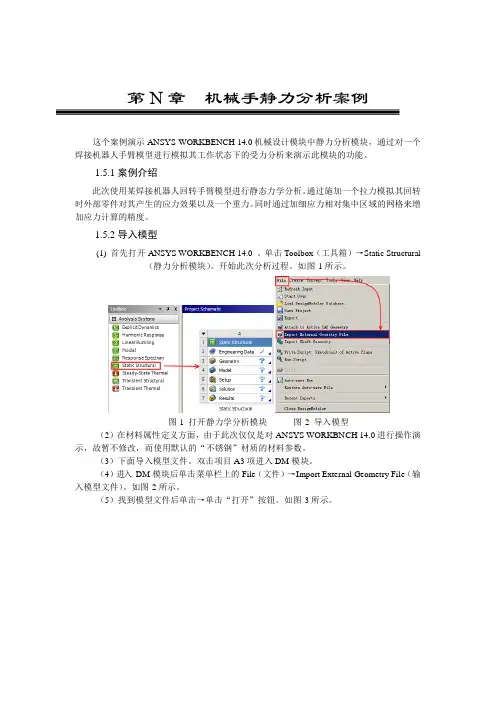
第N章机械手静力分析案例这个案例演示ANSYS WORKBENCH 14.0机械设计模块中静力分析模块,通过对一个焊接机器人手臂模型进行模拟其工作状态下的受力分析来演示此模块的功能。
1.5.1案例介绍此次使用某焊接机器人回转手臂模型进行静态力学分析。
通过施加一个拉力模拟其回转时外部零件对其产生的应力效果以及一个重力。
同时通过加细应力相对集中区域的网格来增加应力计算的精度。
1.5.2导入模型(1) 首先打开ANSYS WORKBENCH 14.0 。
单击Toolbox(工具箱)→Static Structural(静力分析模块)。
开始此次分析过程。
如图-1所示。
图-1 打开静力学分析模块图-2 导入模型(2)在材料属性定义方面,由于此次仅仅是对ANSYS WORKBNCH 14.0进行操作演示,故暂不修改,而使用默认的“不锈钢”材质的材料参数。
(3)下面导入模型文件。
双击项目A3项进入DM模块。
(4)进入DM模块后单击菜单栏上的File(文件)→Import External Geometry File(输入模型文件)。
如图-2所示。
(5)找到模型文件后单击→单击“打开”按钮。
如图-3所示。
图-3 打开模型文件图-4 刷新模型文件信息(6)模型导入DM模块后会在其Outline(分析树)产生一个Import 1 的图标。
在图标前方有一个小的黄色闪电符号,这说明这里的信息需要更新,向上单击Generate (刷新)按钮。
如图-4所示。
(7)经过几分钟后,模型刷新完毕。
如图-5所示。
图-5 导入后的模型图-6 保存并退出DM模块(8)完成模型文件导入后我们保存项目文件并退出DM 模块。
单击File(文件)→Save Project (保存项目文件)如图-6所示。
这时程序会自动弹出一个“另存为”对话框。
如图-7所示。
在合适的文件夹处将此次分析的项目文件命名为“1”→单击“保存”按钮。
然后回到DM模块继续单击File(文件)→Close Design Modeler(关闭Dm 模块)。

![概念建模_ANSYS Workbench有限元分析实例详解(静力学)_[共4页]](https://uimg.taocdn.com/01c2fbe643323968001c920e.webp)
3.2 概念建模
– 37 –
图3-1-15 创建曲面映射面
3.2 概念建模
概念建模在DM 的Concept 菜单,主要用于创建、修改线体和面体,最终体现为梁和壳模型,如图3-2-1所示。
1.Line From Points (通过点建立线)
点选时需要按住Ctrl 键多选,同时Operation 处注意选择Add
Material 或者Add Frozen 。
前者表示添加的线体是统一的材料和
截面,后者则不然。
2.Lines Form Sketches (通过草绘建立线)
3.Lines From Edges (通过边建立线)
基于已有的2D 或3D 模型边界建立模型。
4.3D Curve (建立3D 曲线)
建立3D 曲线基于两种形式:①基于DM 里的点;②基于点云文件。
5.Split Edges (分割线体)
其中Fractional 为按比例分割;Split By Delta 为按距离分割(Sigema
为分割点距起点距
图3-2-1 Concept 菜单。
![生死单元实例_ANSYS Workbench有限元分析实例详解(静力学)_[共6页]](https://uimg.taocdn.com/2c5a52bcaf1ffc4fff47ac3f.webp)
5.4 状态非线性分析——状态分离– 453 –Snop to Geometry 可以用于以导入的模型作为实体的边界,如图5-4-10所示。
1区定义导入模型,即为Surface 要拓展到的模型;2区定义的厚度尺寸不再有意义,仅定义Solid Models 的层数;3、4区定义拓展设置,其中Orientation 根据Shell 法向方向选择。
图5-4-10 使用Snop to Geometry 定义Solid Models 过程5.4.2 生死单元实例在实际分析中,有分步装配、材料去除等过程,如隧道开挖、桥梁分段架设、焊接、切削、退火等,则需要使用生死单元技术。
生死单元是指单元在分析过程中允许杀死或激活特定的单元,可以在分析过程中杀死某些单元,这些被杀死的单元将不参与结构响应;同理,在分析过程中还可以再次激活单元,让其重新参与结构响应,注意这种状态改变是瞬时突然改变,不是渐变。
生死单元的原理:单元被杀死后,并不是将其从整体刚度矩阵中删除,只是将其单元刚度乘上缩减系数(默认为1e −6),使其刚度降为一个很小的数值;当单元被激活时,缩减系数删除,单元刚度矩阵返回原来的初始值。
使用生死单元技术时,单元载荷和惯性载荷发生变化,但节点力不受单元死活的影响,且约束方程(CE 或CEINTF )不能用于杀死的自由度,为避免奇异点而产生计算不收敛,生死单元需避开尖角,如果不收敛,需要减少生死单元的数量;如果想保留单元的单元载荷、应变、质量等历史记录,可以通过改变材料属性杀死单元,但是可能会导致不收敛。
下面以一个接触生死单元模型说明生死单元分析。
1.建立3D 模型如图5-4-11所示,建立一个3D 模型。
建模过程:1234第5章 非线性静力学分析– 454 – (1)在XYPlane 分别建立两个半圆环模型。
下面半圆环内径为20mm ,外径为25mm ;上面半圆环内径为21mm ,外径为23.5mm 。
(2)下半圆环以对称形式,单边拉伸5mm 。
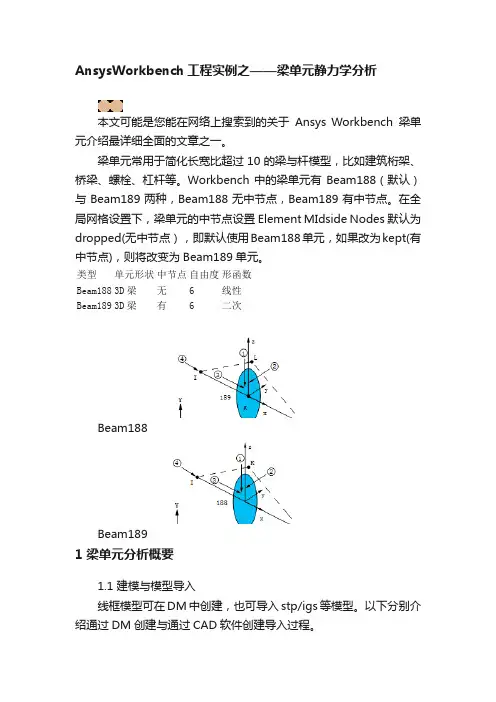
AnsysWorkbench工程实例之——梁单元静力学分析本文可能是您能在网络上搜索到的关于Ansys Workbench梁单元介绍最详细全面的文章之一。
梁单元常用于简化长宽比超过10的梁与杆模型,比如建筑桁架、桥梁、螺栓、杠杆等。
Workbench中的梁单元有Beam188(默认)与Beam189两种,Beam188无中节点,Beam189有中节点。
在全局网格设置下,梁单元的中节点设置Element MIdside Nodes默认为dropped(无中节点),即默认使用Beam188单元,如果改为kept(有中节点),则将改变为Beam189单元。
类型单元形状中节点自由度形函数Beam188 3D梁无 6 线性Beam189 3D梁有 6 二次Beam188Beam1891 梁单元分析概要1.1 建模与模型导入线框模型可在DM中创建,也可导入stp/igs等模型。
以下分别介绍通过DM创建与通过CAD软件创建导入过程。
1.1.1 梁线体的创建方法1,简单的线体模型可以在DM中创建,一般在XY平面绘制草图或点,再通过Concept——Lines From Sketches、Lines From Points或3D Curve等创建。
区别在于Lines From Sketches是提取草图所有的线条,如果线条是相连接的,提取的结果为一个线几何体。
Lines From Points或3D Curve用于将草图的点(可以是草图线条的端点)连接成为线体,结合Add Frozen选项,可以创建多个线几何体。
操作3次后多个线条可以通过From New Part功能组合为一个几何体,组合后两条线共节点,相当于焊接在一起。
选中后右击方法2,通过CAD软件创建后导入。
如果读者使用的是creo建模,可在草图中创建点,退出草图后选择基准——曲线——通过点的曲线。
操作3次后输出时需要注意,可另存为stp或igs格式,在输出对话框中必须勾选基准曲线和点选项。
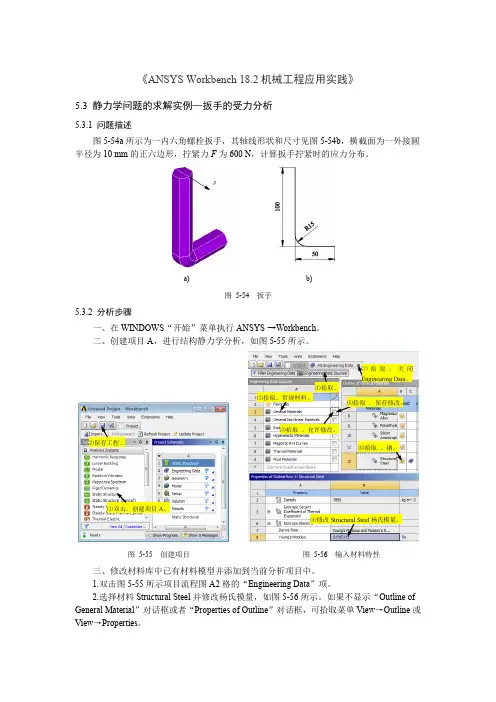
![不同连接方式对比_ANSYS Workbench有限元分析实例详解(静力学)_[共4页]](https://uimg.taocdn.com/a08069f55901020206409c1f.webp)
第5章 非线性静力学分析– 382 – S1=cmtosec('rubber_nodes',0) !定义橡胶节点集,rubber_nodes 由named select 定义 S2=cmtosec('seat_nodes',0) !定义底座节点集,seat_nodes 由named select 定义 Gcdef,asym,s1,s2,mnum3,rnum3 !定义橡胶与底座接触AllselGcdef,listGcdef,table/solu9.其他接触类型(1)Joint ,其核心即为MPC 接触形式,采用约束方程定义实体之间或者实体与大地之间的连接关系。
分为Fixed (限制所有自由度,类似Bonded 接触)、Revolute (仅一个旋转自由度,类似铰链)、Cylindrical (一个旋转自由度、一个平动自由度,类似圆形联轴器)、Translational (一个平移自由度,类似槽连接)、Slot (三个旋转自由度、一个平移自由度,类似球头杆在槽内)、Universal (两个旋转自由度,类似万向节)、Spherical (三个旋转自由度,类似球头铰)、Planar (一个旋转自由度,两个平移自由度)、Bushing (类似于ADAMS 等软件中的Force-Bushing ,可以任意定义自由度,并定义每个自由度的刚度和阻尼,因此是最完整的Joint 形式)、General (任意定义自由度)等。
(2)Spring 和Beam 接触,分别用弹簧和圆柱梁连接,以定义相应的接触关系。
其核心即为两者之间用Combin14和Beam188连接。
(3)Bearing 接触,用轴承连接,输入刚度和阻尼参数,以定义接触关系。
其核心即为两者之间用Combin214连接。
以上几种均可以在后处理的Probe 工具栏中提取相应的结果。
(4)Spot Weld 接触,点焊连接,其核心即为两者之间采用网状刚性梁(Beam188)连接。
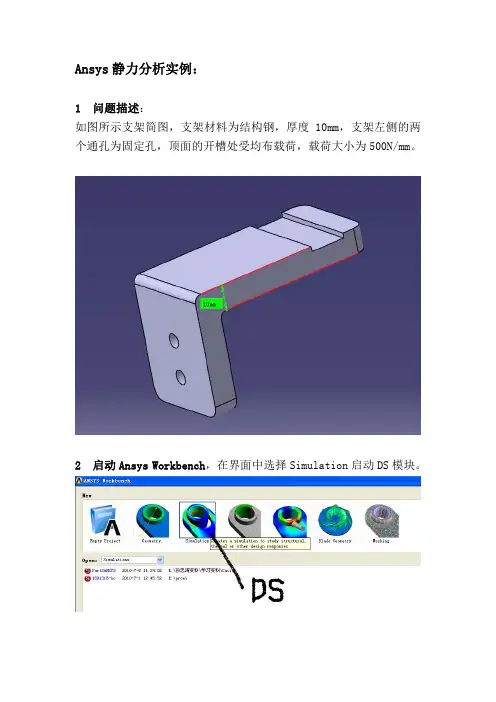

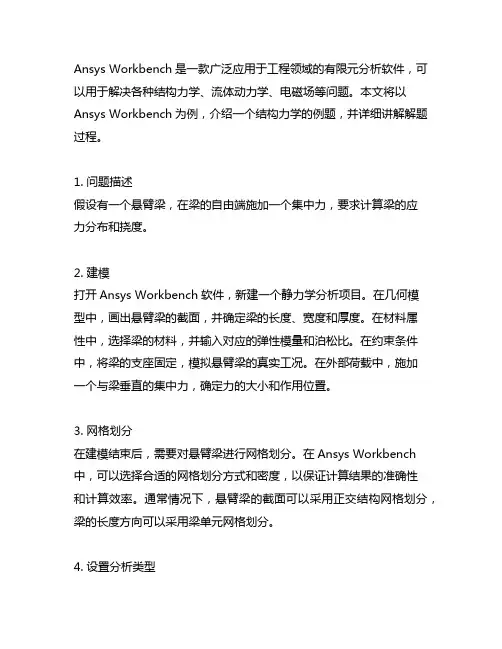
Ansys Workbench是一款广泛应用于工程领域的有限元分析软件,可以用于解决各种结构力学、流体动力学、电磁场等问题。
本文将以Ansys Workbench为例,介绍一个结构力学的例题,并详细讲解解题过程。
1. 问题描述假设有一个悬臂梁,在梁的自由端施加一个集中力,要求计算梁的应力分布和挠度。
2. 建模打开Ansys Workbench软件,新建一个静力学分析项目。
在几何模型中,画出悬臂梁的截面,并确定梁的长度、宽度和厚度。
在材料属性中,选择梁的材料,并输入对应的弹性模量和泊松比。
在约束条件中,将梁的支座固定,模拟悬臂梁的真实工况。
在外部荷载中,施加一个与梁垂直的集中力,确定力的大小和作用位置。
3. 网格划分在建模结束后,需要对悬臂梁进行网格划分。
在Ansys Workbench 中,可以选择合适的网格划分方式和密度,以保证计算结果的准确性和计算效率。
通常情况下,悬臂梁的截面可以采用正交结构网格划分,梁的长度方向可以采用梁单元网格划分。
4. 设置分析类型在网格划分完成后,需要设置分析类型为结构静力学。
在分析类型中,可以选择加载和约束条件,在求解器中,可以选择计算所需的结果类型,如应力、应变、位移等。
5. 求解和结果分析完成以上步骤后,可以提交计算任务进行求解。
Ansys Workbench软件会自动进行计算,并在计算完成后给出计算结果。
在结果分析中,可以查看悬臂梁的应力分布图和挠度图,进一步分析梁的受力情况和变形情况。
6. 参数化分析除了单一工况下的分析,Ansys Workbench还可以进行参数化分析。
用户可以改变材料属性、外部加载、几何尺寸等参数,快速地进行批量计算和结果对比分析,以得到最优的设计方案。
7. 结论通过Ansys Workbench对悬臂梁的结构分析,可以得到悬臂梁在外部加载下的应力分布和挠度情况,为工程设计和优化提供重要参考。
Ansys Workbench还具有丰富的后处理功能,可以绘制出直观的分析结果图,帮助工程师和研究人员更好地理解和使用分析结果。

Ansysworkbench结构线性静力学分析01基础知识•1.1 结构线性静力分析的主要对象包括:(1)平面问题(平面应力、平面应变、轴对称)(2)杆系与梁系问题(3)板壳问题(4)3D问题•1.2Ansys workbench中求解线性静力学分析是由Mechanical模块求解的。
在Mechanical模块中,关于结构静力分析的内容包括几何模型和单元、接触和装配类型、环境(包括在和及其约束)、求解类型、结果和后处理等方面。
02实例-受拉力作用的平板建立工程导入Geometry 和 Static Structural 模块。
确定分析类型。
设置类型和厚度双击moedel,进入Mechanical,设置分析类型和平板厚度。
划分网格结果如图插入载荷插入Equivalent Stress.计算结果聚仪网微信号:juyitest聚仪网依托国内多家顶尖高校和研究所资源,提供各类科研测试服务,网站仪器众多,测试种类齐全,价格透明。
网站仪器是严格筛选,保证测试质量。
同时欢迎各高校,科研院所,第三方检测机构和企业,把各类检测仪器和小中试实验平台入驻到我们仪器共享平台,我们给您提供全方位周到的服务,“0成本入驻,入驻后0佣金”。
如您有模拟与仿真需求,也期望您的联系(微信号:simuleader; QQ:3503896919)化学性能测试方面:拉曼光谱(可做变温),红外(普通,吡啶,原位红外),GC-MS、PY-GCMS;ICP;ICP-MS;TPD(CO,CO2,NH3);TPD-MS ;BET(介微孔);CO2及特殊气体BET;H2-TPR;UPS(全谱);XPS(全谱);HPLC,XRF;SEM+EDS,背散射电子衍射(EBSD);TEM;HRTEM双喷制样,离子减薄制样;AFM;球差电镜及FIB制样;XRD(可做变温);专业精修xrd数据;凝胶渗透色谱(GPC,水相,溶剂相);TG-DSC(-160-1500摄氏度);热重红外联用(TG-FTIR);TGA-MS;紫外-可见(固体液体皆可);荧光;金属分散度(化学吸附法,TEM法)、LC-MS、GC、高分辨质谱、液体核磁,固体核磁,GD-MS,元素分析(CHNSO),电磁波吸收,矢量网络分析仪,接触角测试、压汞分析等。
至少15个零件的装配体动静力学分析,并给出工程背景,撰写分析报告
本实验是对旋阀结构做动静力学分析,旋阀的结构如图5.1所示
图 5.1 旋阀的结构
按照如图5.2所示的方式对旋阀结构做网格划分
图5.2 划分网格后的旋阀结构
在进行静力学分析时,将与旋转轴相接触的套分别对X、Y、Z三个方向进行约束,然后在旋转杆上加上1000Pa的压强,然后对其进行运算,应力应变图分别如图5.3和图5.4所示。
图5.3旋阀整体等效应力图
图 5.4 旋阀整体等效弹性应变图
对旋阀进行动力学分析时,约束施加的和静力学分析时的一样,将与旋转轴相接触的套分别对X、Y、Z三个方向进行约束,然后计算输出旋阀的六阶模态振型的图像,如图
图5.5 一阶频率图
图 5.6 二阶频率图
图5.7 三阶频率图
图5.8 四阶频率图
图5.9 五阶频率图
图5.10 六阶频率图。
AnsysWorkbench工程实例之——壳单元静力学分析壳单元常用于薄壁件,如容器、板材等,每个节点有6个自由度,即沿XYZ的移动和转动。
WB中壳单元有无中节点的Shell181单元和带中节点的Shell281单元,默认为Shell181单元,在网格属性中Element MIdside Nodes 设置为kept即可修改为Shell281单元。
本文将通过工程应用中常遇到的问题作为指引,讨论壳单元的应用问题。
1 使用DM抽中面还是SC抽中面更好?DM(DesignModeler)和SC(SpaceClaim)软件都可以完成抽中面操作,主要看读者的使用习惯,以下的案例都将介绍两种软件的相关操作,读者也可自行做对比。
2 如何快速自动抽中面?(1)如果在DM中,通过T ool——Mid-Surface抽中面。
常规操作是按住Ctrl分别选择零件的两面,可以选择多组一起抽中面。
Mid-Surface也有自动抽中面的功能,Selection Method选择Automatic。
Bodies To Search可选择所有体、可见的体、选择的体。
Minimum Threshold和Maximum Threshold分别设置要查找的最小厚度与最大厚度。
Find Face Pairs Now选择Yes,软件便在模型中查找要转换的体,点击工具栏Generater,便可自动抽中面。
(2)如果在SC中,选择准备——中间面,依次选择各个钣金零件的两面,点击√确定。
SC中自动抽中面操作如下,选择准备——中间面,在选项中设置要识别的最小和最大厚度。
在点击窗口中的模型即可自动转换。
注:选项中其他选项含义,组中间面表示将抽取的面放在一个新零件内。
延伸曲面默认勾选,这个功能很有用,下文将介绍。
3 曲面如何修补?部分中面抽取失败,或需要修补空洞时,可使用修补和删除边功能。
1.如果在DM中,通过Tool——Surface Patch修补。
Ansys静力分析实例:
1 问题描述:
如图所示支架简图,支架材料为结构钢,厚度10mm,支架左侧的两
个通孔为固定孔,顶面的开槽处受均布载荷,载荷大小为500N/mm。
2 启动Ansys Workbench,在界面中选择Simulation启动DS模块。
3 导入三维模型,操作步骤按下图进行,单击“Geometry”,选择“From File”。
从弹出窗口中选择三维模型文件,如果文件格式不符,可以把三维图转换为“.stp”格式文件,即可导入,如下图所示。
4 选择零件材料:文件导入后界面如下图所示,这时,选择“Geometry”下的“Part”,在左下角的“Details of ‘Part’”中可以调整零件材料属性。
5 划分网格:如下图,选择“Project”树中的“Mesh”,右键选择“Generate Mesh”即可。
【此时也可以在左下角的“Details of
‘Mesh’”对话框中调整划分网格的大小(“Element size”项)】。
生成网格后的图形如下图所示:
6 添加分析类型:选择上方工具条中的“New Analysis”,添加所需做的分析类型,此例中要做的是静力分析,因此选择“Static Structural”,如下图所示。
7 添加固定约束:如下图所示,选择“Project”树中的“Static Structural”,右键选择“Insert”中的“Fixed Support”。
这时左下角的“Details of ‘Fixed Support’”对话框中“Geometry”被选中,提示输入固定支撑面。
本例中固定支撑类型是面支撑,因此
要确定图示6位置为“Face”,【此处也可选择“Edge”来选择“边”】
然后按住“CTRL”键,连续选择两个孔面为支撑面,按“Apply”确
认,如下图所示。
8 添加载荷:选择“Project”树中的“Static Structural”,右键选择“Insert”中的“Force”,如下图所示。
同上一步骤,选择载荷的作用面,按“Apply”确认。
然后在下面的“Magnitude”中输入“500”。
选择下面的“Direction”按钮可以选择载荷的作用方向,如下图所示。
选择图中的任意一条,或一个面,即可改变载荷的作用方向,如图中
标记10位置所示。
然后点击“Apply”确认。
9 添加要查看的结果:
9.1 添加变形:如下图所示,右键点击“Project”树中的“Solution”,选择“—> Insert—>Deformation—>Total”,添加变形分析。
9.2 添加等效应变:如下图所示,右键点击“Project”树,“Solution —>Insert—> Strain—>Equivalent(von-mises)”,添加等效应变。
9.3 添加等效应力:如下图所示,右键点击“Project”树中的“Solution—>Insert—> Stress—>Equivalent(von-mises)”,添加等效应力。
10 求解:右键选择“Project”树中的“Solution”选择“Solve”求解。
【或者点击上方工具条中的“Solve”】,如下图所示。
11 查看变形:点击“Project”树中的“Solution”下的“Total Deformation”,可以查看零件的变形,右下方可以查看其动态变形。
12 查看等效应变图:点击“Project”树中的“Solution”下的“Equivalent Strain”,可以查看零件等效应变。
13 查看等效应力图:点击“Project”树中的“Solution”下的“Equivalent Stress”,可以查看零件等效应力。
。